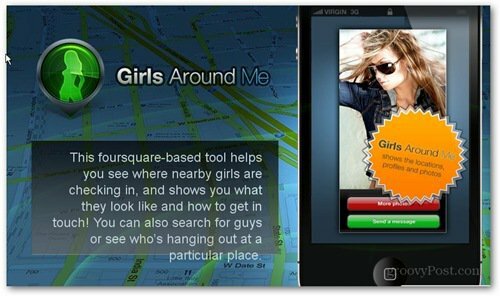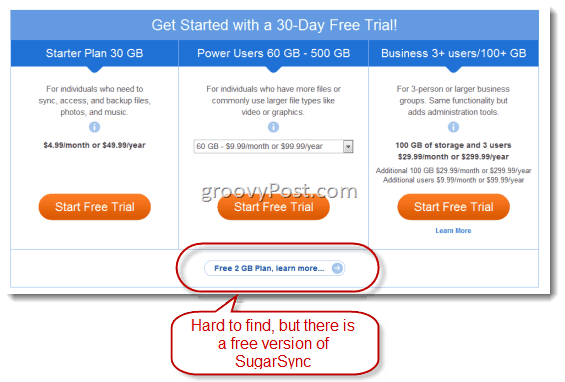Kuidas kasutada sõnumeid macOS Big Suris ja saada tekstimeistriks
Suur Sur Kujutlus Sõnumid õun Mac Os / / January 01, 2021
Viimati uuendatud

Apple tegi suuri uudiseid, kui teatas ja hiljem avaldas macOS Big Suri. The värskendus on märkimisväärne nii selle värske disaini kui ka Apple'i uute ränipõhiste arvutitega integreerimise tõttu. Rakendus Messages sai ka värskendusega tohutu ilu, mis peaks tunduma tuttav kõigile, kellel on iPhone või iPad. Siit saate teada, kuidas kasutada rakendust Messages MacOS Big Suris.
Sõnumid macOS Big Suris: tuttav disain
Viimastel aastatel on Apple täiendanud iOS-i ja iPadOS-i sõnumite funktsioone. Memoji, trendipildid ja GIF-failid, kinnitatud vestlused, mainimised ja muud funktsioonid muudavad nüüd teksti kaudu suhtlemise lõbusamaks. Ettevõte muutis ka otsingu funktsiooni Messages sees. Nüüd korrastab tulemused linkideks ja fotodeks ning tõstab esile sobivad terminid, muutes otsingutulemid hõlpsamini leitavad ja arusaadavad.
iMessage vs. SMS / MMS
Rakendus Sõnum võimaldab teil suhelda teistega, kasutades iMessage'i ja SMS / MMS-i. Saate piiramatult krüptitud kirju saata neile, kellel on iPhone, iPad, Apple Watch või Mac. IMessage'i saatmisel ja vastuvõtmisel on vestlused sinised. SMS- / MMS-sõnumid liiguvad mobiiltelefoni kasutajate vahel ega ole krüpteeritud. Need sõnumid kuvatakse teie seadmes roheliste mullidena. SMS-i / MMS-i kasutamiseks vajate tekstisõnumipaketti.
Märkus. Mõned sõnumi funktsioonid töötavad ainult iMessage'iga, mitte SMS / MMS-iga.
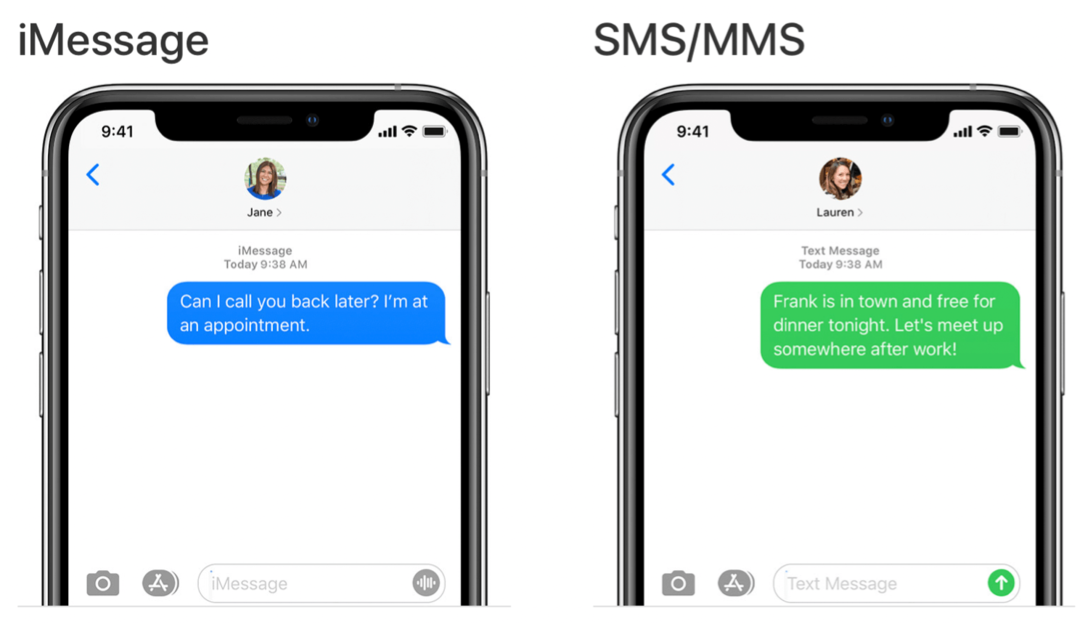
Alustamine
Rakenduse Sõnum iMessage kasutamiseks peate kõigepealt oma Apple ID-ga sisse logima. Samuti saate oma Macis SMS- või MMS-sõnumeid saata ja vastu võtta, kui teie iPhone on rakendusse Messages sisse logitud sama Apple ID-ga.
Apple ID-sse sisselogimiseks rakenduse Message kaudu toimige järgmiselt.
- Ava Sõnumi rakendus oma Macis.
- Logi sisse Sinu konto hüpikakna kaudu.
SMS-i / MMS-i seadistamiseks oma Maci jaoks oma iPhone'i kasutamiseks toimige järgmiselt.
- Puudutage nuppu Seadete rakendus oma telefonitoruga.
- Valige Sõnumid.
- Valige Tekstsõnumi edastamine.
- Puudutage nuppu ümberlülitamine Maci nime kõrval.
- Vajadusel järgige oma Macis kõiki täiendavaid juhiseid.
Uued proovitavad funktsioonid
Selles jaotises leiate lisateavet kuumimate uute funktsioonide kohta, mida proovida rakenduses Sõnum MacOS Big Suris. Need on rühmitatud kolme ossa: stiil, vestlused ja memoji.
Lisage mõni stiil
MacOS Big Suris ei pea sõnumite väljatoomiseks kasutama ainult teksti. Võite kasutada ka tagasipöördumisi, populaarseid GIF-e ja eriefekte, nagu konfetti, õhupallid ja palju muud. Iga funktsioon on saadaval ka iOS-is ja iPadOS-is.
Puudutamine võimaldab teil konkreetsele tekstireale vastata pöidlad üles / alla, südame, küsimärgi ja muude ikoonidega. Populaarsete GIF-ide abil saate otsida täiuslikku animatsiooni, kui sõnadest ei piisa. Lõpuks, kui see on aktiveeritud, käivitatakse eriefektid kohe, kui teie vastaja saab teate. Need on tore viis kedagi rõõmustada.
Puudutusnupu lisamiseks klõpsake teadet ja hoidke seda ning valige seejärel puudutus.
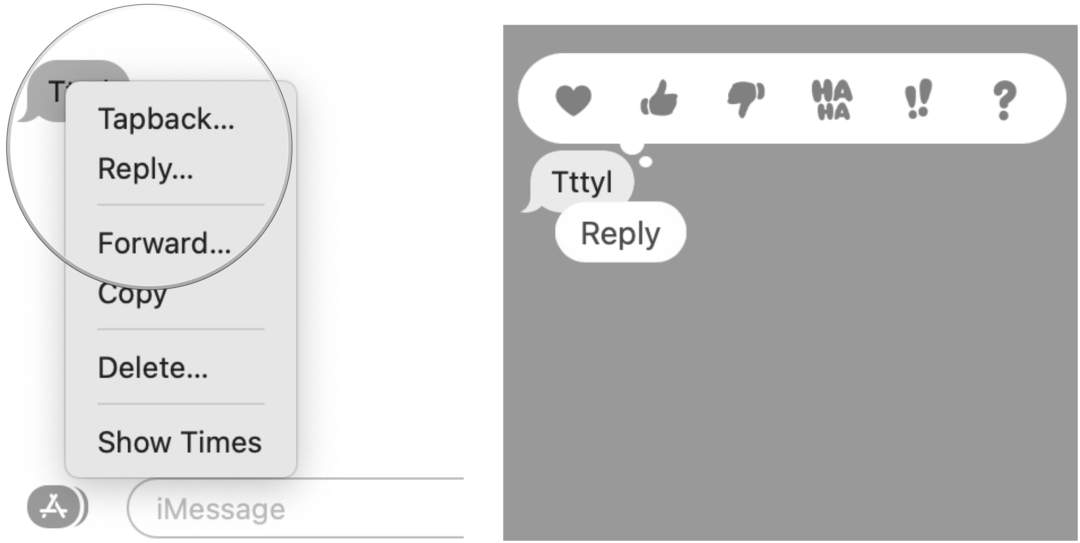
Trendiva GIF-i või eriefekti valimiseks klõpsake rakenduse Sõnum tekstivälja lähedal asuvat nuppu Rakendused. Valige #images või Message Effect, seejärel klõpsake soovitud soovil.
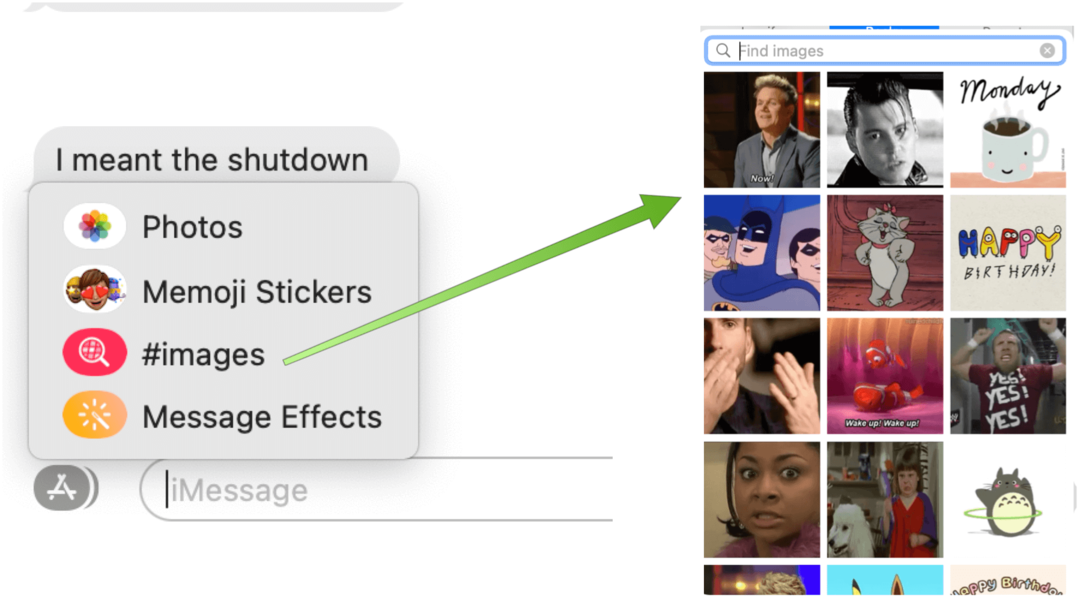
Vestlused
Kas olete kunagi valinud üksikisiku või grupivestluse rakenduses Message? MacOS Big Suris saate nüüd vestlusi paigutada ekraani ülaossa. Grupipildiks saate lisada ka pildi, Memoji või emotikoni.
Lemmikvestluse kinnitamiseks ekraani Sõnumid ülaosas lohistage need oma Macis. Nüüd ilmuvad kinnitatud vestluse kohal uued sõnumid, tagasipöördumised ja kirjutamise indikaatorid.
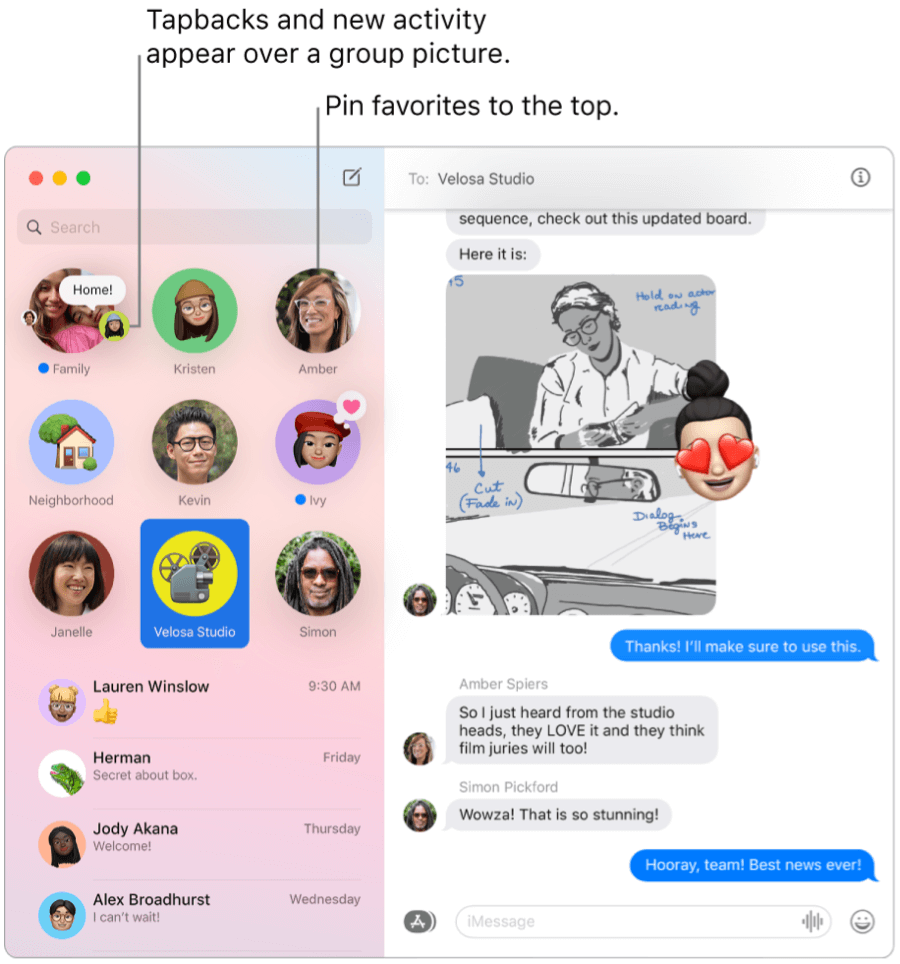
Foto, Memoji või emotikoni lisamiseks rühma pildile rakenduses Sõnumid MacOS Big Suris:
- Paremklõpsake ikooni grupivestlus.
- Klõpsake nuppu Üksikasjad rippmenüüst.
- Valige Grupi nime ja foto muutmine.
- Valige objekt saada oma grupipildiks.
- Klõpsake nuppu Valmis.
Kujutised, emotikonid ja tekst korraldavad objekte või saate kerida alla ja valida ühe soovitustest. Samuti saate Memoji valida või luua.
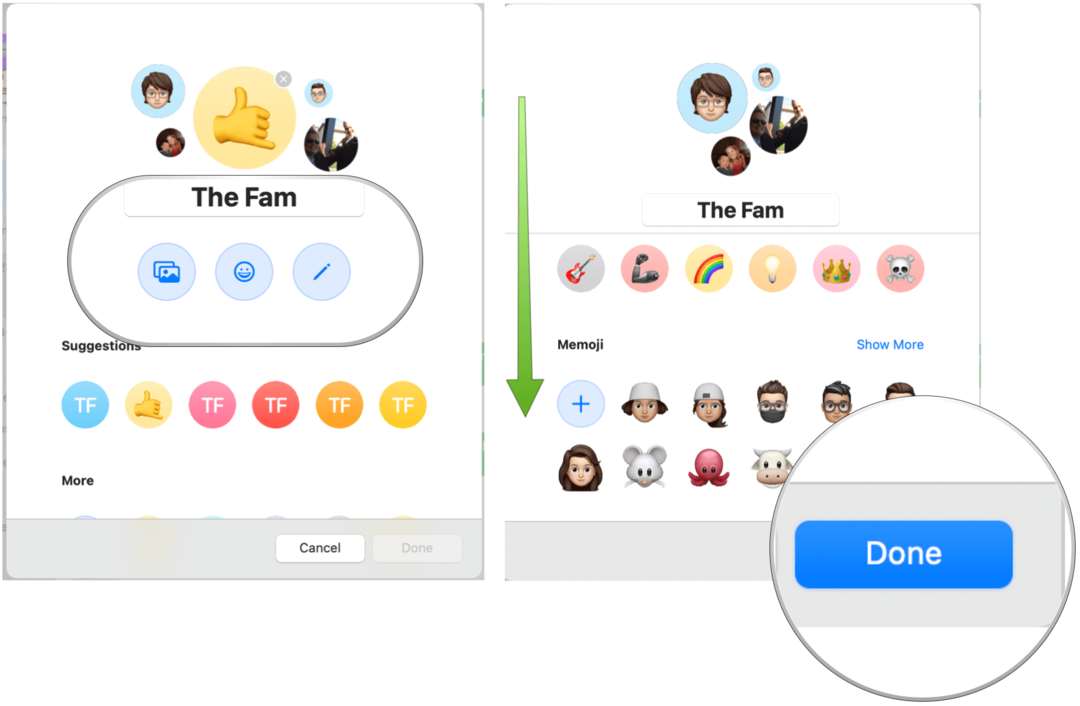
Memoji kasutamine
Macis saate nüüd kasutada Memoji kleebiseid samamoodi nagu iPhone'is ja iPadis. Need kleebised luuakse automaatselt, kui loote oma Macis või muus Apple'i seadmes Memoji. Kui need on loodud, saate neid Memoji kleebiseid kasutada Maci rakenduse Sõnum kaudu.
Uue Memoji loomiseks toimige järgmiselt.
- Klõpsake nuppu Rakenduste nupp rakenduse Sõnum tekstivälja lähedal.
- Valige Memoji kleebised rippmenüüst.
- Vali Veel ikooni vasakus ülaosas.
- Klõpsake nuppu Uus Memoji.
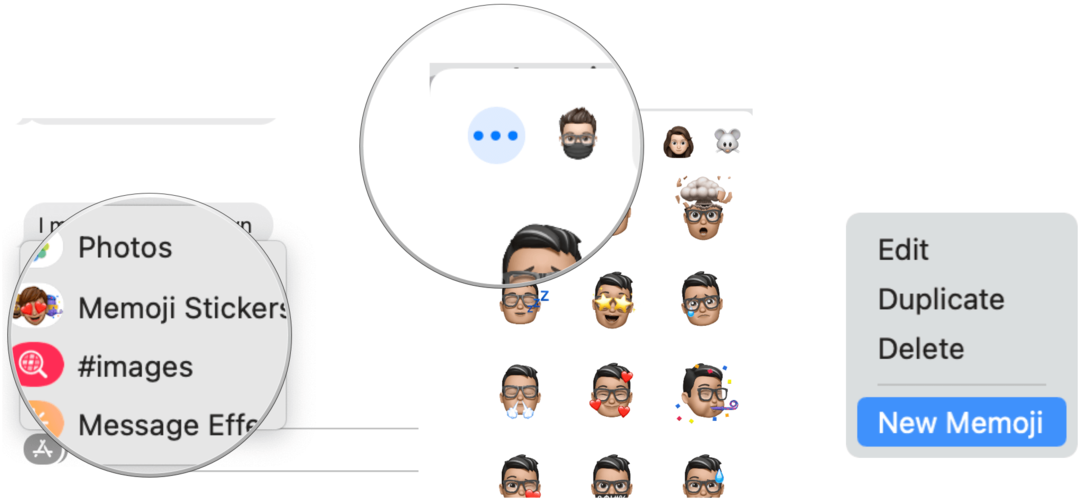
Järgmine:
Nüüd saate Memoji luua, valides nahavärvi ja freckles, soengu ja värvi, näojooned ja palju muud. Kui olete lõpetanud, klõpsake nuppu Valmis.
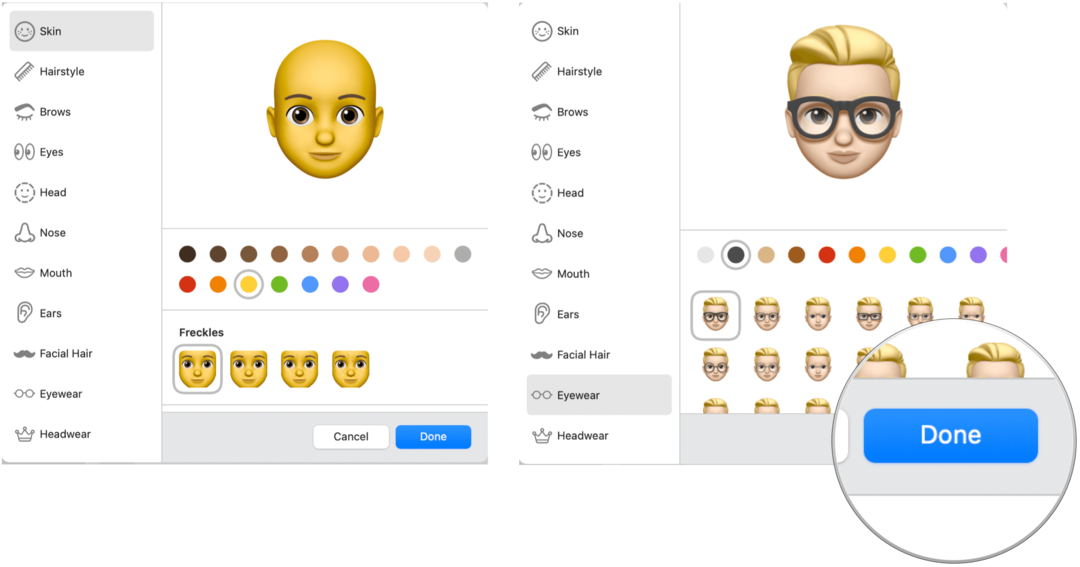
Memoji kasutamiseks rakenduses Sõnum toimige järgmiselt.
- Klõpsake nuppu Rakenduste nupp rakenduse Sõnum tekstivälja lähedal.
- Valige Memoji kleebised rippmenüüst.
- Valige saatmiseks Memoji.
Sõnumid macOS Big Suris: kokkuvõte
Sõnumite saatmine Macis on macOS Big Suris palju parem. Nüüd saate teksti isikupärastada eriefektide, Memoji, GIF-ide ja muu abil. See kõik on osa a suurem tarkvarauuendus mis saabus 2020. aasta lõpus.